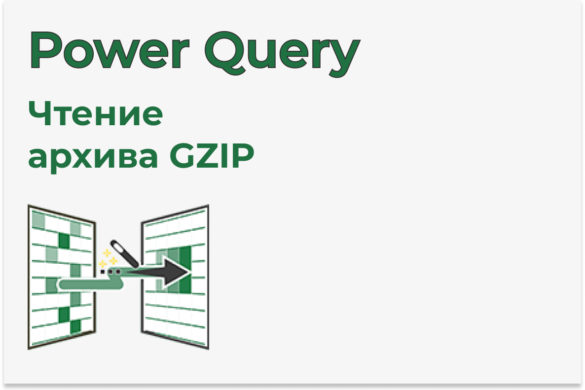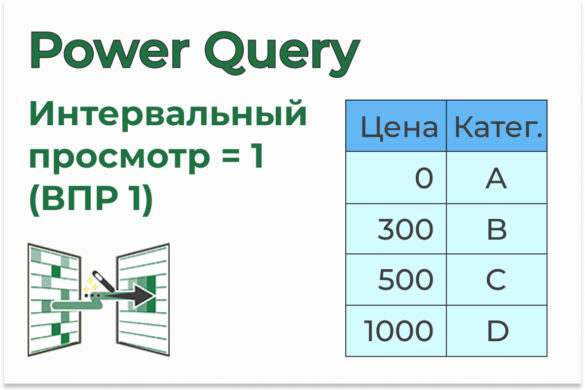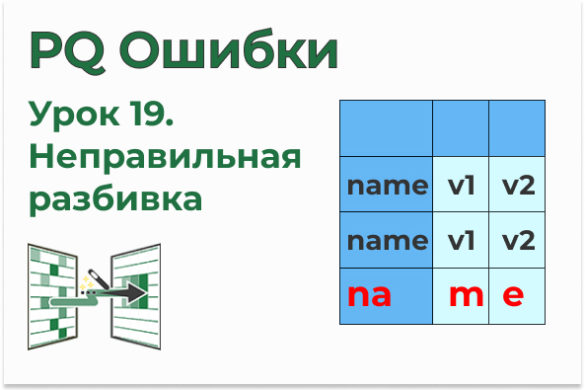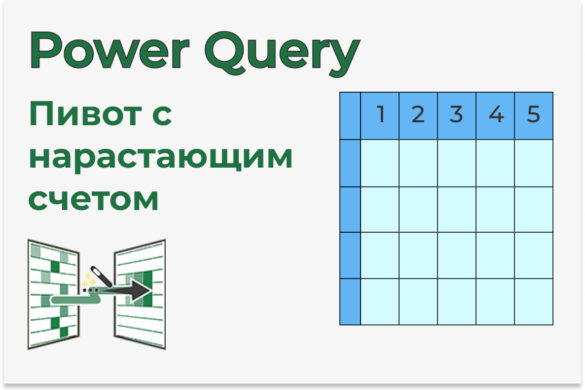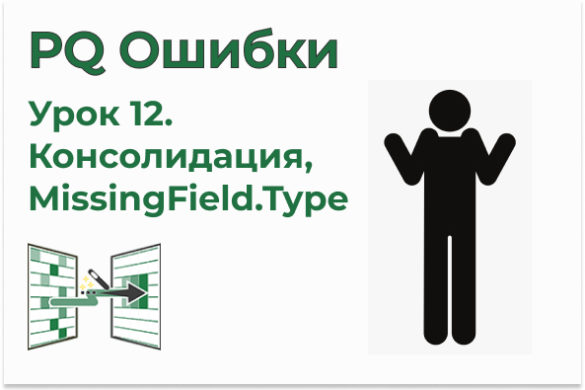| OnStudy — самый продуманный курс по Excel и Google Sheets | |
| Курс профессиональной Power BI аналитики |
Файлы к уроку:
Ссылки:
Описание
В этом уроке мы воспользуемся функцией для подключения к файлам в ZIP архиве, которую написал KenR.
Мы подключимся к файлу TXT, находящемуся в ZIP архиве на вашей локальной машине, а потом сделаем то же самое, но файл будет находится в сети интернет.
Решение
Для подключения к ZIP файлу нам понадобится функция DecompressFiles, которую написал KenR.
После того как мы применим эту функцию останется только выполнить нужные вам преобразования
Примененные функции
- BinaryFormat.Record
- BinaryFormat.Binary
- BinaryFormat.ByteOrder
- BinaryFormat.UnsignedInteger32
- ByteOrder.LittleEndian
- BinaryFormat.UnsignedInteger16
- Binary.Decompress
- Compression.Deflate
- Table.FromRecords
- Table.Combine
- Excel.CurrentWorkbook
- File.Contents
- Csv.Document
- Table.PromoteHeaders
- Table.SelectRows
- Table.SelectColumns
- Table.TransformColumnTypes
- Table.RenameColumns
- Table.Sort
- Order.Ascending
- Web.Contents
Код
Код функции Кена Р для разархивирования zip файла:
(ZIPFile, Position, FileToExtract, DataSoFar) =>
let
MyBinaryFormat = try
BinaryFormat.Record(
[
DataToSkip = BinaryFormat.Binary(Position),
MiscHeader = BinaryFormat.Binary(18),
FileSize = BinaryFormat.ByteOrder(BinaryFormat.UnsignedInteger32, ByteOrder.LittleEndian),
UnCompressedFileSize = BinaryFormat.Binary(4),
FileNameLen = BinaryFormat.ByteOrder(
BinaryFormat.UnsignedInteger16,
ByteOrder.LittleEndian
),
ExtrasLen = BinaryFormat.ByteOrder(BinaryFormat.UnsignedInteger16, ByteOrder.LittleEndian),
TheRest = BinaryFormat.Binary()
]
)
otherwise
null,
MyCompressedFileSize = try MyBinaryFormat(ZIPFile)[FileSize] + 1 otherwise null,
MyFileNameLen = try MyBinaryFormat(ZIPFile)[FileNameLen] otherwise null,
MyExtrasLen = try MyBinaryFormat(ZIPFile)[ExtrasLen] otherwise null,
MyBinaryFormat2 = try
BinaryFormat.Record(
[
DataToSkip = BinaryFormat.Binary(Position),
Header = BinaryFormat.Binary(30),
Filename = BinaryFormat.Text(MyFileNameLen),
Extras = BinaryFormat.Binary(MyExtrasLen),
Data = BinaryFormat.Binary(MyCompressedFileSize),
TheRest = BinaryFormat.Binary()
]
)
otherwise
null,
MyFileName = try MyBinaryFormat2(ZIPFile)[Filename] otherwise null,
GetDataToDecompress = try MyBinaryFormat2(ZIPFile)[Data] otherwise null,
DecompressData = try Binary.Decompress(GetDataToDecompress, Compression.Deflate) otherwise null,
NewPosition = try
Position + 30 + MyFileNameLen + MyExtrasLen + MyCompressedFileSize - 1
otherwise
null,
AsATable = Table.FromRecords({[Filename = MyFileName, Content = DecompressData]}),
#"Appended Query" =
if DecompressData = null then
DataSoFar
else if (MyFileName = FileToExtract) then
AsATable
else if (FileToExtract = "") and Position <> 0 then
Table.Combine({DataSoFar, AsATable})
else
AsATable
in
if (MyFileName = FileToExtract) or (#"Appended Query" = DataSoFar) then
#"Appended Query"
else
@fn_DecompressFiles(ZIPFile, NewPosition, FileToExtract, #"Appended Query")Подключаемся к zip файлу, применяем функцию DecompressFiles и выполняем оставшиеся преобразования:
let
path = Excel.CurrentWorkbook(){[Name = "path_zip"]}[Content]{0}[Column1],
source = File.Contents(path & "\fut_fin_txt_2020.zip"),
decompress = fn_DecompressFiles(source, 0, "", null),
content = decompress{0}[Content],
import_data = Csv.Document(
content,
[Delimiter = ",", Columns = 191, Encoding = 1251, QuoteStyle = QuoteStyle.None]
),
headers = Table.PromoteHeaders(import_data, [PromoteAllScalars = true]),
rows_select = Table.SelectRows(
headers,
each ([Market_and_Exchange_Names] = "RUSSIAN RUBLE - CHICAGO MERCANTILE EXCHANGE")
),
cols_select = Table.SelectColumns(
rows_select,
{
"Market_and_Exchange_Names",
"Report_Date_as_YYYY-MM-DD",
"Dealer_Positions_Long_All",
"Dealer_Positions_Short_All",
"Asset_Mgr_Positions_Long_All",
"Asset_Mgr_Positions_Short_All"
}
),
col_types = Table.TransformColumnTypes(
cols_select,
{
{"Report_Date_as_YYYY-MM-DD", type date},
{"Dealer_Positions_Long_All", Int64.Type},
{"Dealer_Positions_Short_All", Int64.Type},
{"Asset_Mgr_Positions_Long_All", Int64.Type},
{"Asset_Mgr_Positions_Short_All", Int64.Type}
}
),
cols_rename = Table.RenameColumns(
col_types,
{{"Market_and_Exchange_Names", "Product"}, {"Report_Date_as_YYYY-MM-DD", "Date"}}
),
rows_sort = Table.Sort(cols_rename, {{"Date", Order.Ascending}})
in
rows_sortКак подключиться к zip архиву, который находится в интернете:
let
path = Excel.CurrentWorkbook(){[Name = "path_url"]}[Content]{0}[Column1],
source = Web.Contents(path),
decompress = fn_DecompressFiles(source, 0, "", null),
content = decompress{0}[Content],
import_data = Csv.Document(
content,
[Delimiter = ",", Columns = 191, Encoding = 1251, QuoteStyle = QuoteStyle.None]
),
headers = Table.PromoteHeaders(import_data, [PromoteAllScalars = true]),
rows_select = Table.SelectRows(
headers,
each ([Market_and_Exchange_Names] = "RUSSIAN RUBLE - CHICAGO MERCANTILE EXCHANGE")
),
cols_select = Table.SelectColumns(
rows_select,
{
"Market_and_Exchange_Names",
"Report_Date_as_YYYY-MM-DD",
"Dealer_Positions_Long_All",
"Dealer_Positions_Short_All",
"Asset_Mgr_Positions_Long_All",
"Asset_Mgr_Positions_Short_All"
}
),
col_types = Table.TransformColumnTypes(
cols_select,
{
{"Report_Date_as_YYYY-MM-DD", type date},
{"Dealer_Positions_Long_All", Int64.Type},
{"Dealer_Positions_Short_All", Int64.Type},
{"Asset_Mgr_Positions_Long_All", Int64.Type},
{"Asset_Mgr_Positions_Short_All", Int64.Type}
}
),
cols_rename = Table.RenameColumns(
col_types,
{{"Market_and_Exchange_Names", "Product"}, {"Report_Date_as_YYYY-MM-DD", "Date"}}
),
rows_sort = Table.Sort(cols_rename, {{"Date", Order.Ascending}})
in
rows_sortPower Query разное
| Номер урока | Урок | Описание |
|---|---|---|
| 1 | Power Query. Знакомство с Power Query | В этом уроке мы познакомимся в Power Query. Зачем нужен Power Query Как установить Power Query Как его Настроить Как изменить запрос |
| 2 | Power Query. Подключение XML | В этом уроке мы научимся подключаться к файлам в формате XML и импортировать эти данные в Excel. |
| 3 | Power Query. Уникальные значения двух столбцов | В этом уроке мы получим уникальные значения из двух столбцов таблицы. |
| 4 | Power Query. Импорт таблиц PDF | Импорт таблиц из файла PDF, импорт таблиц из множества PDF файлов с объединением в один датасет. |
| 5 | Power Query. Собрать разбитую строку | В этом практическом уроке мы научимся соединять разбитую строку. Этот пример взят из реальной практики одного из спонсоров канала. |
| 6 | Power Query. Пивот со счетом | В этом уроке мы создадим пивот, в котором будут пронумерованы столбцы. |
| 7 | Power Query. Минимальное значение в диапазоне | В этом уроке мы найдем минимальное значение в диапазоне строк. |
| 8 | Power Query. Нарастающий итог 2 | В этом уроке мы изучим еще один способ сделать нарастающий итог в Power Query. |
| 9 | Power Query. Нарастающий итог 3 | В этом уроке мы разберем еще один способ выполнить нарастающий итог в Power Query. |
| 10 | Power Query. Прирост населения Китая | В этом уроке мы сравним прирост населения Китая с приростом населения мира в целом за последние 200 лет. |
| 11 | Power Query. Повторяющиеся значения в строке | В этом уроке разберем как определить есть ли в строке повторения. |
| 12 | Power Query. Таблица навигации по функциям М | В этом уроке вы узнаете как создать таблицу навигации по всем функциям языка Power Query. |
| 13 | Power Query. Удалить запросы и модель данных из книги | Разберем как быстро удалить все запросы и модель данных из текущей книги. |
| 14 | Power Query. Открыть еще 1 Excel и еще 3 трюка | В этом видео я покажу как открыть еще 1 файл Excel, если у вас уже запущен Power Query. |
| 15 | Power Query. Подключиться к ZIP архиву | Пользовательская функция для подключения к zip файлу. Подключимся к txt файлу, который находится в zip архиве. |
| 16 | Power Query. Импорт Word | Импортируем таблицу из документа Word. Для спонсоров разберем импорт таблицы с объединенными ячейками. |
| 17 | Power Query. Фильтрация списком | В этом уроке мы хотим отфильтровать таблицу при помощи списка, например, хотим получить продажи определенных товаров. |
| 18 | Power Query. Пользовательская функция Switch | В этом уроке мы создадим пользовательскую функцию Switch. |
| 19 | Power Query. Информация о формате, Чтение zip | В этом уроке мы узнаем как получить информацию о формате ячеек при помощи Power Query. |
| 20 | Power Query. Импорт данных из gz | В этом уроке мы разберем как импортировать файл в формате gz. |
| 21 | Power Query. Удалить лишние пробелы, Text.Split | В этом уроке мы научимся удалять лишние пробелы в текстовом столбце таблицы. |
| 22 | Power Query. Параметры в SQL-запросе | Вы хотите, чтобы в ваш SQL-запрос подставлялось значение из параметра, источником которого является ячейка с листа Excel. |
| 23 | Power Query. Параметры в SQL-запросе 2 | Ваш запрос очень большой и количество параметров в нем большое. Как организовать все так, чтобы было удобно работать. |
| 24 | Power Query. Добавить столбец в каждую таблицу табличного столбца | В этом уроке вы узнаете как трансформировать табличный столбец, например, вы сможете добавить столбец индекса внутрь каждой таблицы табличного столбца. |
| 25 | Power Query. Интервальный просмотр 1 (ВПР 1) | Объединить 2 таблицы с интервальным просмотром = 1. |
| 26 | Power Query. Относительный путь к файлу и папке | Если ваш источник находится в той же папке, что и отчет, то вы можете указать относительный путь. В таком случае подключение не будет ломаться, если вы запустите файл на другом компьютере. |
| 27 | Power Query. Нарастающий итог в каждой категории | Применим функцию нарастающего итога не ко всей таблице, а к определенному окну. |
| 28 | Power Query. ВПР без Merge или Join | Вам нужно подставить данные из столбца другой таблицы. Как это сделать без объединения таблиц. |